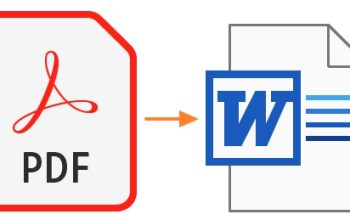Cara menghentikan pesan Siri di AirPods cukup mudah dilakukan. Kendati begitu, masih banyak pengguna Apple yang belum tahu cara melakukannya. Padahal, menghentikan pesan Siri pada Airpods ini berguna sekali di saat-saat tertentu seperti saat sibuk bekerja, liburan atau tengah berolahraga. Dengan menghentikan notifikasi pesan Siri di Airpods ini, bisa membuat diri lebih berkonsentrasi dengan aktivitas atau pekerjaan yang menjadi prioritas.
Menghentikan pesan Siri di AirPods ini dapat dilakukan di berbagai seri AirPods mulai dari AirPods Pro 2 terbaru, AirPods 3 serta model AirPods yang lama. Cara menghentikannya terdiri dari tiga tahapan berbeda. Dimulai dari membuka pengaturan, mematikan notifikasi dan yang terakhir mengubah aplikasi. Untuk penjelasan masing-masing tahapan dapat diketahui lebih lengkap dengan menyimak artikel berikut ini.

Menghentikan Menerima Pesan Siri di AirPods
Selain bisa mendengarkan musik, lewat AirPods pengguna Apple juga bisa sekalian mendengarkan pesan atau notifikasi yang masuk. Pesan ini sendiri nantinya akan dibacakan oleh asisten suara Siri, menarik bukan?
Disaat-saat tertentu hal tersebut tentu sangat membantu pengguna supaya tidak melewatkan pesan yang masuk. Namun, di kala waktu istirahat atau saat sedang sibuk dengan pekerjaan, adanya pesan masuk ini bisa mengganggu fokus pengguna.
Untungnya pesan Siri yang masuk ke AirPods ini bisa dihentikan sejenak. Cara menghentikannya sendiri cukup mudah. hanya perlu beberapa tahapan saja. adapun tahapan-tahapan tersebut adalah sebagai berikut:
Buka Pengaturan dan Temukan Notifikasi
Pertama-tama di iPhone, pengguna bisa buka dulu aplikasi Pengaturan. Letak aplikasi ini biasanya ada di halaman pertama Layar Beranda iOS. Setelah berada di Pengaturan, ketuk Notifikasi yang berada di bagian atas pengaturan.
Matikan Announce Notifications
Jika telah mengetuk Notifikasi, selanjutnya bisa dinonaktifkan sebentar semua pengumuman notifikasi dengan mengetuk Announce Notifications, lalu lanjut mengetuknya pada layar berikutnya untuk mematikannya. Dengan melakukan ini, semua pengumuman notifikasi dari semua aplikasi di iPhone akan dinonaktifkan.
Ubah Aplikasi yang Mendukung Announce Notifications
Kalau mau, kamu juga bisa menonaktifkan pengumuman notifikasi hanya untuk aplikasi tertentu saja, alih-alih semuanya. Caranya gulir ke bawah daftar Announce Notifications dan matikan masing-masing aplikasi secara individu.
Cara Memprioritaskan Siri Membaca Pesan di AirPods
Untuk mengatur Siri supayamembaca pesan prioritas di AirPods, kamu bisa mengaturnya dengan buka Pengaturan > Notifikasi > Announce Notifications > Messages. Dari langkah-langkah tersebut, kamu dapat mengatur agar Siri membaca pesan berdasarkan kepentingannya. Saat melakukan pengaturan pesan ini, kamu bisa pilih antara Time Sensitive and Direct Messages atau All Notifications untuk menyesuaikan pengaturannya.
Cara Membalas Notifikasi di AirPods
Sementara itu, untuk mengirim balasan cepat ke pesan, kamu juga dapat mengaturnya melalui Siri. Caranya adalah dengan menunggu hingga Siri selesai membaca notifikasi, lalu katakan sesuatu seperti “Balas saya akan datang” atau balasan yang kamu butuhkan. Nantinya Siri akan meminta konfirmasi sebelum mengirim balasan.
Cara Menghentikan Mendengar Banyak Notifikasi
Kalau kamu menerima banyak notifikasi sekaligus dan tidak ingin mendengar semuanya, kamu bisa mengatasinya dengan melepas salah satu earbud yang kamu punya untuk menghentikan Siri membaca semua pesan.